SFC स्कैन हार्ड ड्राइव के साथ समस्याओं को खोजने और उन्हें हल करने में उपयोगी होते हैं। हालाँकि, कभी-कभी SFC स्कैन करने का प्रयास करते समय, हमें निम्न त्रुटि मिलती है:
एक सिस्टम मरम्मत लंबित है जिसे पूरा करने के लिए रिबूट की आवश्यकता है। Windows को पुनरारंभ करें और SFC स्कैन फिर से चलाएँ।
जैसा कि त्रुटि निर्दिष्ट करती है, सिस्टम को पुनरारंभ करें और त्रुटि दूर हो जाएगी। हालाँकि, यह हमेशा नहीं होता है।
वजह
कुछ कमांड जिन्हें निष्पादित किया जाना चाहिए था, वे अटके रहते हैं और SFC स्कैन प्रक्रिया में हस्तक्षेप करते हैं। केवल सिस्टम को पुनरारंभ करने से उन्हें निष्पादित नहीं किया जाता है और यह समस्या का कारण बनता है।
समस्या को हल करने के लिए निम्न चरणों का प्रयास करें:
समाधान 1] विंडोज़ अपडेट करें
कभी-कभी, एक आस्थगित Windows अद्यतन इस समस्या का कारण हो सकता है। तुम कोशिश कर सकते हो विंडोज़ अपडेट करना इस मुद्दे को हल करने के लिए।
समाधान 2] ड्राइवर अपडेट करें
ड्राइवरों को अपडेट करना (विशेषकर ग्राफिक ड्राइवर) समस्या से निपटने में मदद कर सकता है। यहाँ करने की प्रक्रिया है ड्राइवर अपडेट करें.
समाधान ३] कमांड प्रॉम्प्ट का उपयोग करना
त्रुटि संदेश आवर्ती होने का कारण यह है कि एक प्रक्रिया लंबित में अटकी हुई है। हम कमांड प्रॉम्प्ट के माध्यम से प्रक्रिया से संबंधित फ़ोल्डर को हटाने का प्रयास कर सकते हैं।
1] प्रेस विन + आर रन विंडो खोलने के लिए। कमांड टाइप करें अध्यक्ष एवं प्रबंध निदेशक और कमांड प्रॉम्प्ट विंडो खोलने के लिए एंटर दबाएं।
2] निम्न कमांड टाइप करें और एंटर दबाएं।
डेल एक्स:\विंडोज़\winsxs\लंबित.एक्सएमएल
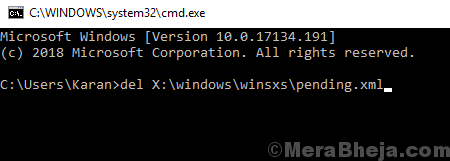
जहाँ X: उस ड्राइव का ड्राइवर अक्षर है जिससे हम फ़ोल्डर को हटा रहे हैं।
3] सिस्टम पर सभी ड्राइव्स के लिए इस कमांड को दोहराएं।
4] एक बार ये कमांड निष्पादित हो जाने के बाद, एसएफसी स्कैन के लिए इस संशोधित कमांड को आजमाएं:
एसएफसी/स्कैनो/ऑफबूटडीर=सी:\/ऑफविंडिर=डी:\विंडोज
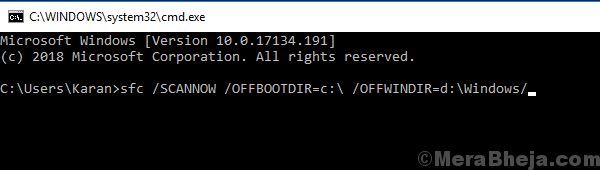
समाधान 4] पुनर्प्राप्ति मोड में समस्या को ठीक करने का प्रयास करें
1] जैसे ही आप सिस्टम को रीस्टार्ट करते हैं, विंडोज 10 को रिकवरी मोड में बूट करने के लिए F8 दबाते रहें।
2] यहां जाएं समस्या निवारण >> उन्नत विकल्प >> कमांड प्रॉम्प्ट.
3] कमांड प्रॉम्प्ट विंडो में निम्न कमांड टाइप करें:
बीसीडीबूट सी:\विंडोजबूटरेक / फिक्सएमबीआरबूटरेक / फिक्सबूट
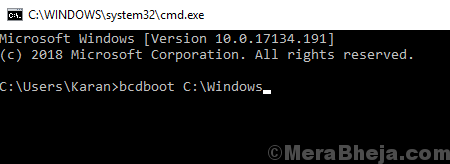
4] अपने सिस्टम को पुनरारंभ करें और जांचें कि क्या आप अभी एसएफसी स्कैन करने में सक्षम हैं।
समाधान 5] रजिस्ट्री स्तर तय
1] प्रेस विन + आर रन विंडो खोलने के लिए। कमांड टाइप करें regedit और रजिस्ट्री संपादक विंडो खोलने के लिए एंटर दबाएं।
2] निम्न पथ पर नेविगेट करें:
HKEY_LOCAL_MACHINE\SOFTWARE\Microsoft\Windows\CurrentVersion
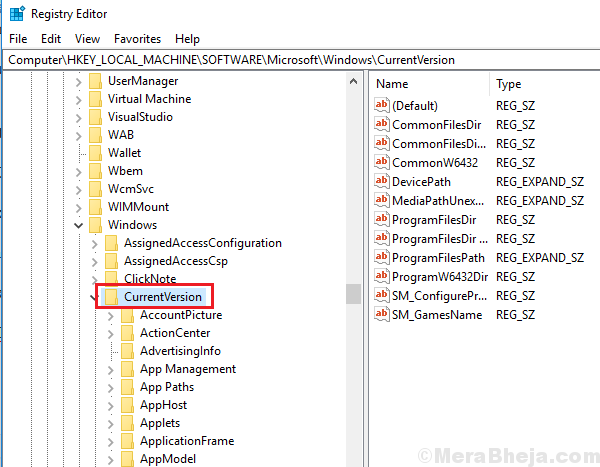
3] दाएँ फलक पर, RebootPending कुंजी खोजें। उस पर राइट-क्लिक करें और अनुमतियाँ चुनें।
4] उपयोगकर्ता नाम अनुभाग में अपना नाम खोजें।
5] अनुमति अनुभाग में पूर्ण नियंत्रण चेकबॉक्स को चेक करें और सेटिंग लागू करें।
6] सिस्टम को पुनरारंभ करें और अभी SFC स्कैन का प्रयास करें।
आशा है कि इससे सहायता मिलेगी!